华硕笔记本怎么连接电视?连接步骤是什么?
44
2024-06-29
当你的华硕笔记本变得越来越慢,出现频繁的崩溃和错误提示时,重装系统可能是解决问题的最佳方式。然而,对于很多用户来说,重装系统可能会显得有些困难和复杂。本教程将一步步教你如何重装华硕笔记本的系统,并提供注意事项和常见问题解决方法,让你轻松搞定。
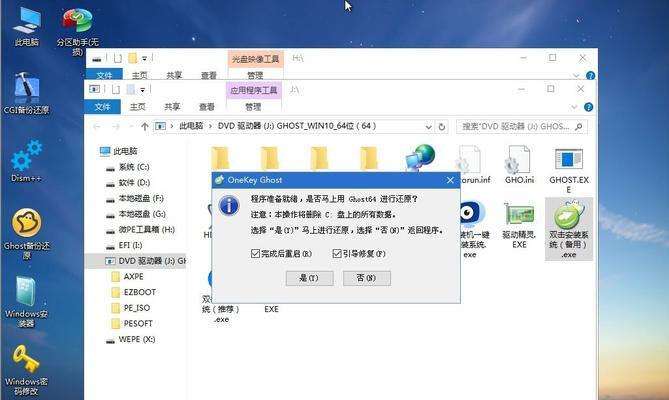
1.备份你的重要文件和数据
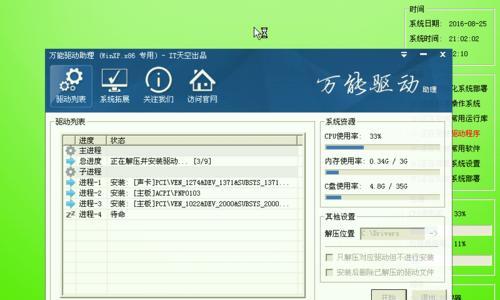
在开始重装系统之前,务必备份你的重要文件和数据。你可以将它们复制到外部硬盘、U盘或云存储服务中,以防止数据丢失。
2.准备一个可引导的安装介质
为了重装系统,你需要一个可引导的安装介质,比如一个操作系统安装光盘或制作的引导U盘。确保你已经准备好了该安装介质。
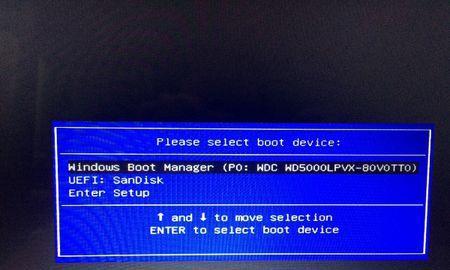
3.进入BIOS设置
重启华硕笔记本,在开机时按下相应的按键(通常是F2或Delete键)进入BIOS设置。在BIOS中,将启动选项设置为从你准备好的安装介质启动。
4.选择安装类型和分区
在安装过程中,你需要选择安装类型,通常是全新安装。你需要选择硬盘分区。如果你想保留原有数据,可以选择保留已有分区并创建一个新的分区来进行系统安装。
5.进行系统安装
安装程序会自动将系统文件复制到你选择的分区中,并完成系统安装。这个过程可能需要一些时间,请耐心等待。
6.安装驱动程序
一旦系统安装完成,你需要安装相应的驱动程序来确保笔记本的正常运行。你可以从华硕官方网站下载相应的驱动程序,并按照说明进行安装。
7.更新操作系统和软件
重装系统后,及时更新操作系统和软件是非常重要的。通过打开Windows更新功能和相应软件的更新选项来更新你的系统和软件。
8.恢复备份文件和数据
在重装系统之前备份的文件和数据可以通过复制回原来的位置或导入到相应的应用程序中进行恢复。
9.安装常用软件和工具
重新安装一些常用的软件和工具,比如办公套件、浏览器、音视频播放器等,以满足你的日常使用需求。
10.设置个性化选项
根据自己的喜好和习惯,对系统进行个性化设置,包括桌面背景、主题、声音等。
11.配置安全防护软件
安装并配置一款可信赖的安全防护软件,保护你的笔记本免受病毒、恶意软件和网络攻击的威胁。
12.解决常见问题:无法启动或频繁崩溃
如果你在重装系统后遇到了无法启动或频繁崩溃的问题,可以尝试进入安全模式进行修复,或者检查硬件连接是否松动。
13.解决常见问题:驱动程序问题
如果某些硬件设备无法正常工作,很可能是驱动程序问题。你可以尝试重新安装相应的驱动程序,或者通过设备管理器更新驱动程序。
14.解决常见问题:系统运行缓慢
如果重装系统后笔记本运行缓慢,可能是因为系统资源被占用过多。你可以通过任务管理器关闭不必要的进程和应用程序来优化系统性能。
15.
通过本教程,你学会了如何重装华硕笔记本的系统。重装系统可能会有些麻烦,但是按照正确的步骤进行操作,你可以轻松搞定,并恢复笔记本的正常运行。记得备份重要文件和数据,注意安装驱动程序和及时更新系统和软件,以保持系统的稳定和安全。
版权声明:本文内容由互联网用户自发贡献,该文观点仅代表作者本人。本站仅提供信息存储空间服务,不拥有所有权,不承担相关法律责任。如发现本站有涉嫌抄袭侵权/违法违规的内容, 请发送邮件至 3561739510@qq.com 举报,一经查实,本站将立刻删除。